
- •1 ВВЕДЕНИЕ
- •2 СТРУКТУРА СИСТЕМЫ P-CAD 2001 И ЕЕ ВОЗМОЖНОСТИ
- •2.3 Требования к аппаратному обеспечению
- •3 НАСТРОЙКА СХЕМНОГО РЕДАКТОРА
- •3.1 Запуск редактора схем
- •3.2 Выбор и установка системы единиц измерения и размеров чертежа
- •3.3 Установка параметров сетки
- •3.4 Создание и редактирование стилей текста
- •3.5 Задание ширины линий и проводников
- •3.6 Настройка параметров отображения
- •3.7 Настройка клавиатуры и мыши
- •3.8 Настройка фильтра выбора объектов
- •3.9 Сохранение шаблона проекта
- •4 СОЗДАНИЕ УГЛОВОГО ШТАМПА ЧЕРТЕЖА И ФОРМАТОК
- •4.1 Создание графики углового штампа чертежа
- •4.2 Создание текстовых надписей
- •4.3 Поля и работа с ними
- •4.4 Редактирование чертежа
- •4.5 Создание форматки чертежа
- •4.6 Подключение форматки чертежа к проекту
- •5 СОЗДАНИЕ И РЕДАКТИРОВАНИЕ СИМВОЛОВ КОМПОНЕНТОВ
- •5.1 Общие сведения
- •5.2 Создание новой библиотеки
- •5.3 Создание символа резистора
- •5.4 Размещение атрибутов и точки привязки
- •5.5 Помещение символа в библиотеку
- •5.6 Редактирование библиотечного символа
- •5.7 Создание символа индуктивности
- •5.8 Создание символа транзистора
- •6 ВВОД СХЕМЫ ПРИНЦИПИАЛЬНОЙ ЭЛЕКТРИЧЕСКОЙ
- •6.1 Создание многостраничного проекта
- •6.2 Подключение библиотек
- •6.3 Ввод и размещение символов библиотечных компонентов на схеме
- •6.4 Ввод линий групповой связи (шин)
- •6.5 Соединение выводов компонентов проводниками
- •6.6 Назначение имен цепям
- •6.7 Нанесение на схему текстовых надписей
- •6.8 Оформление второго листа схемы
- •6.9 Создание иерархического проекта
- •6.10 Проверка схемы
- •6.11 Вывод схемы на принтер
- •6.12 Задание правил проектирования
- •6.13 Создание файла параметров проекта
- •6.14 Составление отчетов
- •6.15 Составление списка цепей
- •7 НАСТРОЙКА РЕДАКТОРА ПЕЧАТНЫХ ПЛАТ
- •7.1 Запуск редактора печатных плат (PCB)
- •7.2 Настройка конфигурации редактора PCB
- •7.3 Установка конфигурации слоев
- •7.4 Установка параметров сетки
- •Настройка параметров отображения
- •7.6 Настройка клавиатуры и мыши
- •7.7 Установка текущих параметров линий и проводников
- •7.8 Установка текущих параметров барьеров трассировки
- •7.9 Сглаживание углов полигонов
- •7.10 Установка параметров текста
- •7.11 Создание стеков контактных площадок и переходных отверстий
- •7.12 Задание технологических норм и правил проектирования
- •7.13 Сохранение технологических настроек
- •8 СОЗДАНИЕ КОМПОНЕНТОВ
- •8.1 Общие сведения
- •8.2 Запуск Библиотечной Операционной Системы
- •8.3 Создание символа компонента
- •8.4 Создание корпуса компонента
- •8.5 Создание компонента в Library Executive
- •8.6 Компоненты со скрытыми и общими выводами
- •8.7 Создание компонента с неоднородными секциями
- •9 РАБОТА С РЕДАКТОРОМ ПЕЧАТНЫХ ПЛАТ
- •9.1 Задание контура печатной платы
- •9.2 Упаковка соединений на печатную плату
- •9.3 Размещение компонентов на печатной плате
- •9.4 Редактирование и просмотр атрибутов компонентов
- •9.5 Ручная и интерактивная трассировка печатных плат в редакторе PCB
- •9.6 Создание областей металлизации
- •10 АВТОМАТИЧЕСКАЯ ТРАССИРОВКА ПЕЧАТНЫХ ПЛАТ
- •10.1 Программа автоматической трассировки QuickRoute
- •10.2 Программа автоматической трассировки Pro Route
- •11 СПИСОК ЛИТЕРАТУРЫ
- •13 СОДЕРЖАНИЕ

Создание компонентов
Рис. 8-32.Неоднородные секции
8.7Создание компонента с неоднородными секциями
Достаточно часто в состав электронного компонента входят неоднородные секции, например, обмотка и контакты реле. Создание таких компонентов имеет свои особенности, поскольку каждая секция имеет свой электрический символ. Рассмотрим методику создания такого компонента на примере микросхемы КР1533ЛН7, представляющей собой шесть буферных инверторов с тремя состояниями выходов. Микросхема имеет два входа управления третьим состоянием, один из которых управляет четырьмя буферными элементами, второй еще двумя, так что эту микросхему на схеме представляют две разнородных секции (см. рис.
Рис. 8-33.Создание компонента с неоднородными секциями
8-20 |
Лопаткин А.В. |

Раздел 8
Рис. 8-34.Упаковочная таблица для компонента с неоднородными секциями
8-32). Упакована эта микросхема в корпус DIP16.
•Создайте компонент КР1533ЛН7
1)Используя мастер символов, создайте в редакторе символов символы отдельных секции (см. рис. 8-32 и п. 8.3.3). Чтобы иметь возможность разделить секции на вертикальные блоки, ширину символа установите равной 20 мм. В графе Default Pin Designator указывайте номера выводов в соответствии с рис. 8-32. Первую секцию сохраните в библиотеке
«Моя библиотека.lib» с именем KR1533LN7_1, вторую - KR1533LN7_2.
2)Используя мастер корпусов, в редакторе корпусов создайте корпус DIP16, имеющий 16 выводов (см. п. 8.4.2), и сохраните его в библиотеке «Моя библиотека.lib».
3)В менеджере библиотек создайте новый компонент, используя рис. 8-33 и рекомендации п. 8.5. Перед выбором символа для первой секции, прежде чем нажать кнопку Select Symbol, щелкните левой кнопкой мыши в первой ячейке столбца Normal, таблицы Gate #. Перед выбором символа для второй секции таким же образом отметьте вторую ячейку в этом столбце.
4)В графе Gate Eq для обеих секции установите значение равное нулю, поскольку секции не являются одинаковыми.
5)Электронную таблицу с информацией о выводах заполните в соответствии с рис. 8-
34.
6)Сохраните компонент в библиотеке «Моя библиотека.lib» под именем KR1533LN7.
7)Запустите Редактор схем и разместите на рабочем поле первую и вторую секции созданного компонента (см. рис. 8-32).
Для размещения второй секции в окне Part Num панели Place Part установите значение равное 2, как показано на рис. 8-35
Проектирование печатных плат в системе P-CAD 2001 |
8-21 |
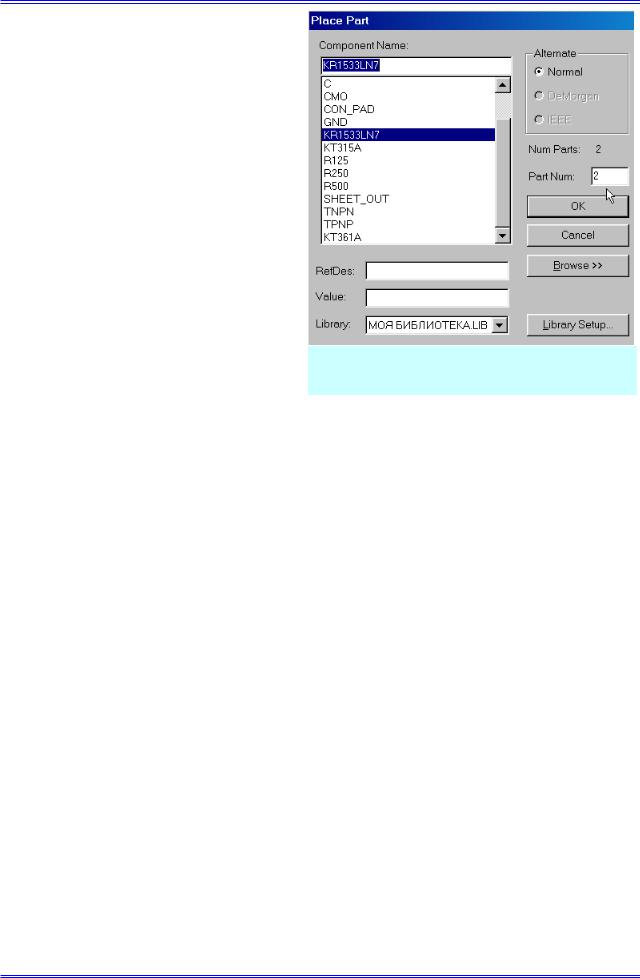
Создание компонентов
Рис. 8-35.Выбор второй секции компонента с неоднородными секциями.
8-22 |
Лопаткин А.В. |
